Evita que tus hijos u otros usuarios usen el modo incógnito de Chrome

Los actuales navegadores de Internet nos presentan varios modos de funcionamiento. Estos intentan adaptarse a las necesidades de los usuarios para así mejorar la experiencia en el día a día con esos programas. Son varias las propuestas de este tipo de las que podemos echar mano en estos momentos, como sucede en el caso de Google Chrome, Edge de Microsoft, Opera, Firefox, etc.
Estas son aplicaciones que en estos momentos están repletas de útiles funciones que nos permiten movernos por Internet de la mejor manera. Pero al mismo tiempo los desarrolladores de estos programas no solo se centran en la funcionalidad de los mismos. Este es un apartado importante, como no podía ser de otro modo, pero no el único. Y es que debemos tener muy en cuenta que los navegadores hoy día son de los tipos de programas más usados. Al mismo tiempo, cada vez almacenan y trabajan con una mayor cantidad de datos personales de sus usuarios, lo que puede convertirse en un problema.
Es por ello que estos programas nos permiten personalizar una buena cantidad de parámetros con el fin de adaptar su funcionamiento a nuestras necesidades o preferencias. Aquí entran en juego elementos tanto funcionales como de seguridad o aspecto de la interfaz.
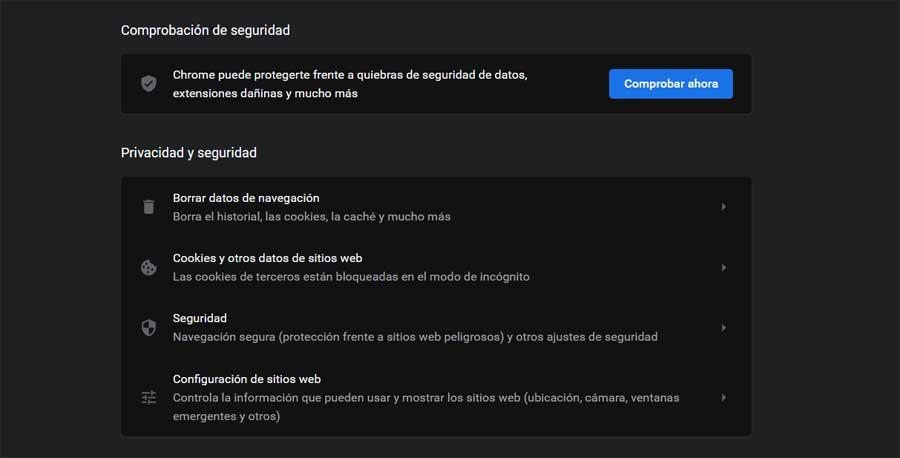
Qué es el modo incógnito de Chrome
En estas líneas nos vamos a centrar en el programa de este tipo más usado en todo el mundo como es Google Chrome. Este es un programa que tiene una penetración de mercado muy superior al resto de perseguidores, como hemos comentado en alguna ocasión. De ahí la importancia que su crecimiento y desarrollo tiene en estos momentos. Por tanto el gigante de las búsquedas no hace más añadir nuevas opciones y funciones que mejoran el producto poco a poco.
De hecho en estas líneas nos queremos centrar en un modo de funcionamiento que nos permite mejorar el uso privado al navegar. En este caso recibe el nombre de modo incógnito y al abrir una ventana así, se disminuye la recogida de datos por parte del programa. Es importante que sepamos que al igual que sucede con otros navegadores modernos, Google Chrome ofrece un modo de navegación privado o de incógnito.
Gracias a toso ello lo que logramos es evitar en cierta medida que se guarde un registro de los sitios que visitamos en las sesiones que abrimos. Al mismo tiempo conseguimos que las cookies no lleguen al equipo, o que ciertos sitios web no puedan rastrear nuestra actividad. En concreto todo esto se borra de forma automática al cerrar el navegador cuando acabamos. Por tanto podríamos decir que este es un modo de navegación bastante útil en determinadas circunstancias. Por ejemplo si trabajamos con un ordenador público o que luego usarán otros, así no podrán ver nuestra actividad.
Medidas a tomar con el modo incógnito de Chrome
Pero claro, si nos situamos en el otro lado de la balanza, este es un modo que en ciertas ocasiones se puede convertir en un problema. Con esto lo que os queremos decir es que este modo al que nos referimos no nos permitirá controlar los sitios que visitan nuestros empleados, los más pequeños de la casa, etc. Es por ello que en determinadas ocasiones puede ser interesante que podamos desactivar el modo incógnito en Google Chrome. De hecho a continuación os vamos a mostrar la manera de lograrlo, todo ello a través del editor del registro de Windows.
Antes de nada os diremos que en un principio, para usar este modo privado al que os hacemos referencia en Chrome, es algo muy sencillo. No tenemos más que acceder al menú principal del programa y seleccionar la opción de Nueva ventana de incógnito.
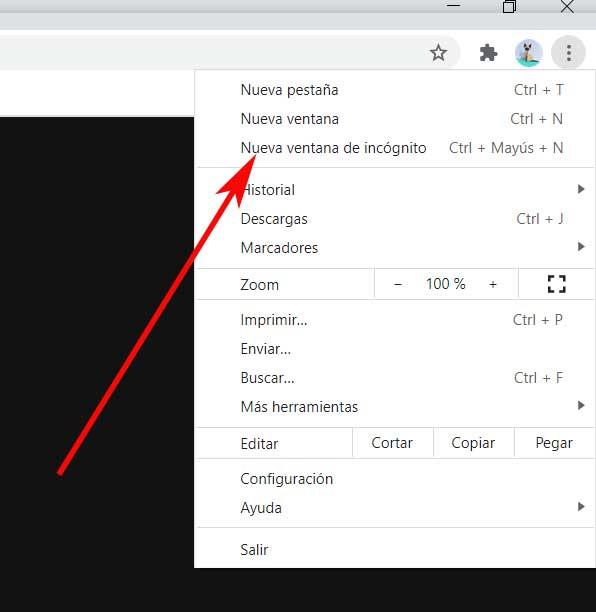
Cómo desactivar el modo incógnito de Google Chrome
Por tanto, lo primero que debemos saber para llevar a cabo este cambio que os comentamos, será efectivo si lo realizamos en la versión para Windows del programa. Esto se debe a que como os comentamos, el cambio lo vamos a hacer sobre el propio registro del sistema operativo de los de Redmond. Al mismo tiempo también es recomendable, como de costumbre, tener actualizados tanto el propio Chrome, como Windows 10. Pues bien, una vez sabemos todo esto, nos disponemos a desactivar el modo incógnito de Chrome en Windows 10 y así evitar que nuestros hijos o empleados naveguen de forma privada. Así evitamos que podamos controlarles en el caso de que esto sea necesario.
Para ello, lo primero que hacemos es abrir el registro de Windows. Esto es algo que logramos con tan solo abrir la ventana Ejecutar del sistema a través de la combinación de teclas Win + R, tras lo cual lanzamos el comando regedit.
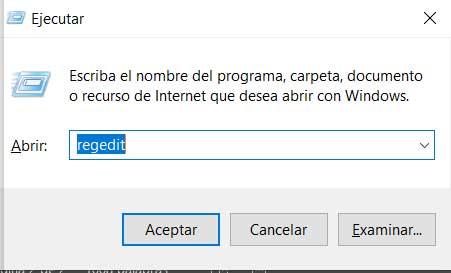
Por tanto, en la nueva ventana que aparece, que se corresponde a la del registro de Windows, navegamos hasta la ruta HKEY_LOCAL_MACHINES/ SOFTWARE / Policies/ Google / Chrome. Se puede dar el caso de que en nuestro PC no existan las dos últimas claves, Google y Chrome. En ese caso basta con crearlas nosotros a mano desde el botón derecho del ratón y pinchando en Nueva / Clave.
Así, una vez tengamos completa la ruta a la que os hacemos referencia, tendremos que comprobar si ya disponemos en el equipo del valor IncognitoModeAvailability. Al igual que antes, en caso contrario no tenemos más que crearla en el panel de la derecha. Para ello basta con que hagamos clic con el botón derecho del ratón sobre ese panel del registro dentro de la Clave Chrome. Luego seleccionamos la opción Nuevo / Valor DWORD de 32btis del menú contextual que aparece.
Decir que a ese nuevo valor le damos el nombre de IncognitoModeAvailability, como os comentamos y una vez creado, hacemos doble clic sobre el mismo. En este punto y para ponerlo en funcionamiento, le tenemos que asignar el valor 1, que es el que desactiva u oculta la opción Nueva ventana de incógnito del menú de Chrome.
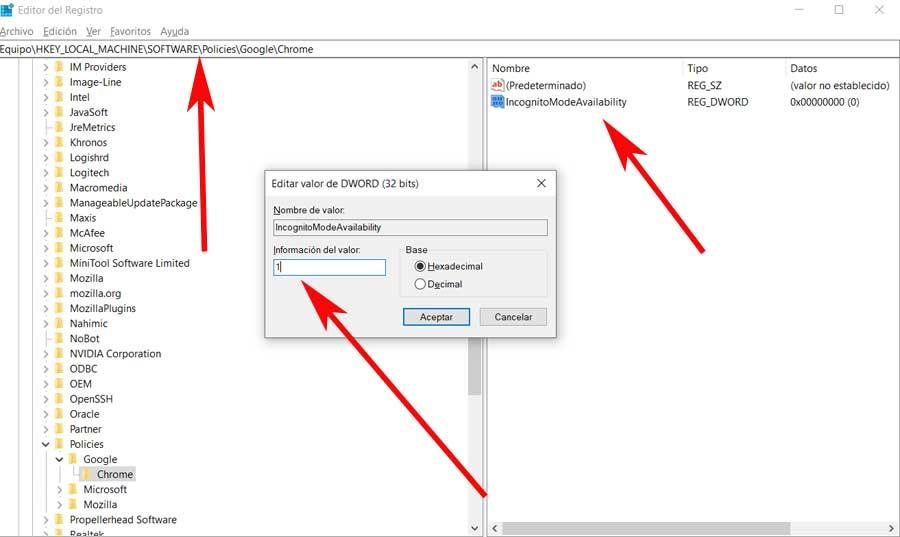
Así, una vez hayamos realizados el cambio que os hemos mencionado, ya tan solo nos queda reiniciar el equipo. Así logramos que los cambios se hagan efectivos y ya podremos comprobar que al abrir una ventana de Chrome, en el menú del navegador no aparece la opción Nueva ventana de incógnito.
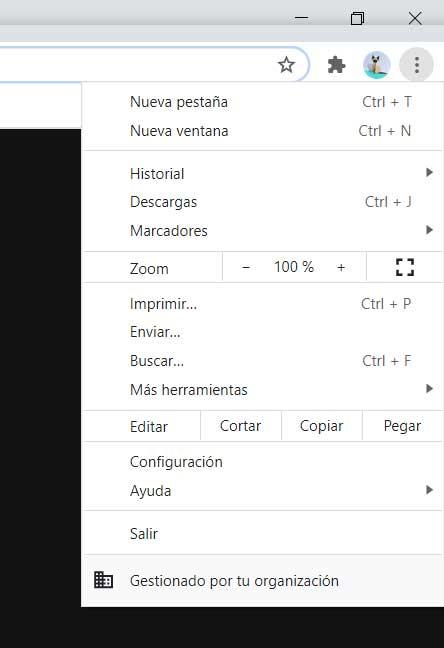
De esta manera, ya no podrá navegar nadie de forma privada en el equipo desde Chrome y tendremos controlado el historial de navegación y otros datos de los usuarios que usen ese equipo.
Fuente: SoftZone https://ift.tt/3kg7GMI Autor: David Onieva
.png)
